Apple Watch 7 Cellular ei tööta? Kuidas parandada
Varia / / December 07, 2021
Apple Watch Series 7 on toonud kaasa tohutuid uuendusi Apple'i lipulaeva nutikellade seerias. Apple Watchi eelmiste iteratsioonide kõige märgatavam uuendus on olnud suurem ekraan, mis pigistab servadeni. Võrreldes Series 3-ga on uuel Apple Watch Series 7-l 50% suurem ekraan samas šassiis, see on lihtsalt hullus. See kehtib ka siis, kui võrrelda 7. seeriat mis tahes muu Androidi nutikellaga.
Lisaks ebatasasele disainile on 7. seerias endiselt säilinud muljetavaldav hulk tervise ja vormisoleku jälgimise funktsioone, mille poolest Apple Watch on alati olnud tuntud. Nüüd saate teha EKG või mõõta oma vere hapnikutaset ühe randmepuudutusega. Apple'i treeningujälgimine on endiselt üks parimaid treeningrihmade ja nutikellade valdkonnas. Lisaks kõigele on Apple Watch ka stiilne moeaksessuaar inimestele, kes on Apple'i ökosüsteemist haaratud.
Kuigi me võiksime Apple Watchi tunde kiita, ei ole see artikkel selle kohta. Ükski toode või teenus ei tule ilma selle õiglase osa varjukülgedest ja probleemidest. Kui olete olnud üks paljudest kasutajatest, kes ei ole saanud oma sarjas mobiilside vastuvõttu 7 Apple Watch hoolimata sellest, et valisite kella LTE-variandi, võib see juhend olla teie jaoks lõpp probleeme. Lugege edasi, et teada saada, kuidas saate Apple Watch 7 mobiilsideprobleeme lahendada.
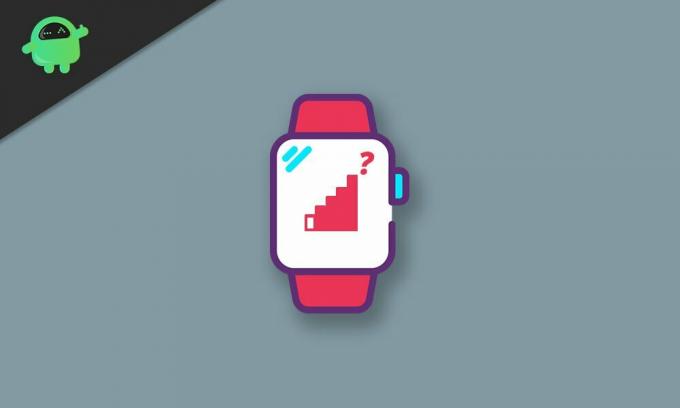
Lehekülje sisu
-
Kuidas parandada, et Apple Watch 7 mobiiltelefon ei tööta
- 1. Kontrollige värskendusi
- 2. Lülitage lennukirežiim välja
- 3. Taaskäivitage oma Apple Watch
- 4. Lisage oma mobiilsidepakett uuesti
- 5. Proovige testida uues asukohas
- 6. Lähtestage oma Apple Watch
- Järeldus
Kuidas parandada, et Apple Watch 7 mobiiltelefon ei tööta
Kui teil on uue Apple Watchiga olnud võrguprobleeme või kui see ei tööta ilma selleta Kui telefon on läheduses, siis kõigepealt veenduge, et teil on Apple'i GPS+mobiilmudel Vaata. Kõigi Apple Watchide baasmudelitel on ainult GPS-versioon, mis, nagu nimigi ütleb, ei tööta ilma, et teie iPhone oleks alati kellaga ühendatud. Samuti veenduge, et olete pärast uue Apple Watchi ostmist oma mobiilitellimuse aktiveerinud.
Kui olete kinnitanud, et kumbki neist teguritest ei ole põhjus, miks teie Apple Watch 7 mobiilsidevõrk ei tööta, on meil mõned lihtsad tõrkeotsingu sammud, mis võivad aidata probleemi lahendada.
1. Kontrollige värskendusi
Kui teie Apple Watchi mobiilsideühendus töötas varem ja mingil põhjusel enam ei tööta, võib see viidata tarkvaraveale. Veenduge, et teie Apple Watch oleks värskendatud WatchOS-i uusimale versioonile. Kui see pole nii, kasutage lihtsalt oma iPhone'i rakendust Watch ja värskendage seda. See võib parandada vead või probleemid, mis võisid teie kella mobiilsidevõrku katkestada.
2. Lülitage lennukirežiim välja
Kuigi see võib tunduda ilmselgelt, ei tee haiget kontrollida, kas olete Apple Watchis kogemata lennukirežiimi sisse lülitanud. Selle keelamisel ühendatakse teie kell uuesti mobiilsidevõrguga.
3. Taaskäivitage oma Apple Watch
Enne kui läheme edasi ja proovime teha täielikku tehaseseadetele lähtestamist, soovitame teil selle asemel lihtsalt Apple Watchi taaskäivitada. Taaskäivitamine parandab mõnikord vigaste taustaprotsesside korral tarkvara vead nende taaskäivitamise teel. Apple Watchi taaskäivitamiseks vajutage ja hoidke 10 sekundit all nii digitaalset krooni kui ka külgmist nuppu. Võite nupud lahti lasta, kui näete ekraanil Apple'i logo.
4. Lisage oma mobiilsidepakett uuesti
Samuti võite proovida oma iPhone'i kasutades kella mobiiliplaani eemaldada ja uuesti lisada. See võib lahendada kõik ühenduvusprobleemid, mis võivad teie Apple Watchis mobiilsideprobleeme põhjustada. Selleks avage oma iPhone'is rakendus Watch ja navigeerige saidile Kell > Minu kell > Mobiilside, vajutage nuppu "i” nuppu ja toksake Eemalda. Lõpuks puudutage nuppu Lisage uus plaan ja lõpetage häälestusprotsess.
Reklaamid
5. Proovige testida uues asukohas
Võib-olla pole probleem teie Apple Watchis endas, vaid selle põhjuseks on piirkonna halb mobiilside vastuvõtt. Võite proovida testida, kas teie kell ühendub mõne muu asukoha mobiilsidevõrguga.
6. Lähtestage oma Apple Watch
Kui kõik muu ebaõnnestub, on teie viimane panus proovida oma Apple Watchi lähtestada, et näha, kas see lahendab probleemi. Enne seda veenduge, et kõik kellas olevad andmed on teie iPhone'iga sünkroonitud.
- Käivitage Seaded rakendust oma Apple Watchis.
- Navigeerige Üldine > Lähtesta ja puudutage Kustutage kogu sisu ja sätted.
- Sisestage oma pääsukood.
- Kui teie kell on kustutatud, taaskäivitub see ja palub teil see uuesti oma iPhone'iga siduda.
Järeldus
Loodame, et meie juhend Apple Watch 7 mobiilsidevõrgu mittetöötamise probleemi lahendamiseks oli teile kasulik. Kui teil on muid näpunäiteid peale selle, mida oleme maininud, andke teistele lugejatele allolevates kommentaarides teada! Kui teil on juhendi kohta küsimusi, võtke meiega julgelt ühendust, aitame hea meelega!
Reklaamid



